Parfois, je prends des notes rapides sur mon iPad : des petits textes, des listes diverses et variées, bref tout plein de petites choses qui ont un point en commun : elles se présentent sous la forme de texte non formaté.
Jusque-là, j'utilisais l'application Notes fournie par Apple. Mais ce satané fond de page "qui fait vrai" et le fait que tout doive être mis en vrac commençait à magacer.
Et puis, à l'époque, l'application Notes avait un grand défaut (corrigé depuis) : elle ne se synchronisait pas avec ce fameux "Cloud" dont on parle si souvent. En d'autres termes, ce que j'avais écrit sur Notes n'était transférable sur un ordinateur qu'en passant par l'application Mail (à l'époque, je le précise à nouveau).
Et puis, moi, je suis un utilisateur acharné de Dropbox, qui est véritablement au centre de ma vie numérique. Je veux que ce que je fais sur mon iPhone, mon iPad, mon MacBook ou mon iMac soit répercuté sur tous ces appareils. Si j'écris par exemple un texte sur mon iPad, je veux le voir sur mon iMac et inversement.
Voici donc le cahier des charges que je me suis fixé lorsque je suis parti à la chasse à l'app (c'est que ça commence à devenir un sport à part entière, ça) :
- un éditeur simple pour du texte simple
- un éditeur synchronisé avec Dropbox
- un éditeur avec lequel on peut garder un semblant d'ordre
Je suis tombé sur PlainText, qui remplit tous ces critères et qui a l'avantage d'être gratuit.
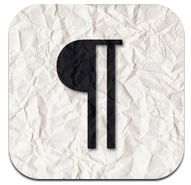
PlainText ne fait pas grand-chose, mais il le fait très bien. Je l'utilise exclusivement sur l'iPad, le test sera donc orienté vers cette machine, mais le logiciel est compatible avec l'iPhone.
Au lancement, PlainText propose une large zone d'édition de texte sur la droite avec, sur la gauche, la liste des documents stockés sur l'iPad.
Tout en bas à gauche, on trouve quatre "boutons" que je vais vous décrire.
Je vais commencer par l'icône la plus à droite, qui permet de créer un nouveau document. Cela étant fait, on trouve le curseur dans la zone d'édition à l'emplacement du titre. Le titre du document sera également le nom du fichier.
L'édition se fait le plus simplement du monde, avec le clavier virtuel de l'iPad. Pas de fioritures, rien.
Pour organiser ses documents, on utilise la deuxième icône depuis la droite. Elle permet de créer un dossier. Je n'ai par contre par trouvé de moyen de déplacer un fichier existant.
L'icône de la loupe permet, comme d'habitude, de rechercher un mot ou une suite de caractères dans les documents stockés.
Enfin, la dernière icône, permet d'accéder aux réglages.
On remarque tout d'abord qu'il y a moyen de se débarrasser de la publicité qui apparaît en bas de l'écran et que vous avez pu remarquer sur la capture d'écran. Pour moi, ces publicités ne sont pas trop intrusives, donc ça me va comme ça.
Le premier réglage proposé est celui qui m'intéresse le plus : la synchronisation avec Dropbox.
Le réglage est très facile, il suffit de lier PlainText à son compte Dropbox et le tour est joué.
Cela étant fait, un dossier "PlainText" sera créé dans votre dropbox et tous vos documents s'y trouveront au format .txt (texte brut).
On y retrouve l'arborescence présente sur l'application PlainText :
Libre à vous à présent de faire ce que vous voulez de ces fichiers. Vous pourrez par exemple les éditer avec TextEdit, auquel cas ils apparaîtront modifiés dans PlainText (aaah, la puissance de Dropbox).
Le second réglage permet de profiter des apports de TextExpander, un logiciel de complétion automatique. Personnellement je ne l'utilise pas, je ne peux donc pas vous dire si ça marche bien ou pas.
Enfin, il y a les réglages avancés qui offrent quelques possibilités de personnalisation :
PlainText ne s'arrête pas là et propose quelques fonctionnalités intéressantes. En effet, vous aurez peut-être remarqué une petite flèche à côté du nom d'un dossier. Cette flèche fait apparaître un menu supplémentaire.
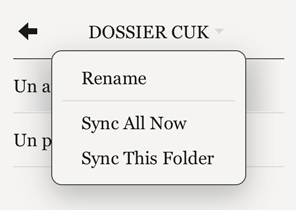
On peut donc y renommer un dossier, et, si Dropbox est configuré, indiquer à PlainText qu'il faut soit tout synchroniser, soit synchroniser le dossier en question. Ceci n'est vraiment utile que si vous avez une connexion internet temporaire, sinon, tout se fait automatiquement.
La même flèche est disponible à côté du titre d'un document dans la zone d'édition. Elle permet d'accéder à un autre menu :
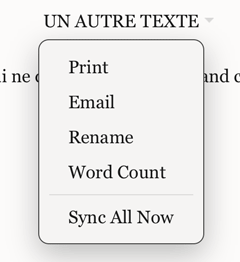
On peut donc imprimer le document (via AirPrint), l'envoyer par email, le renommer, compter le nombre de mots et, à nouveau, forcer la synchronisation.
PlainText possède une interface très sobre, mais très élégante. Il est efficace, pas cher, et très bien conçu. Je ne peux donc que vous le recommander.
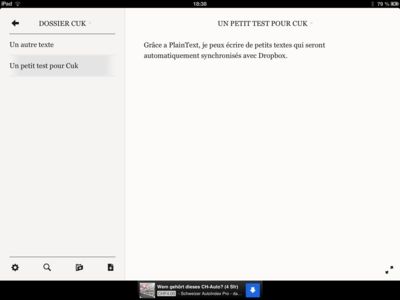
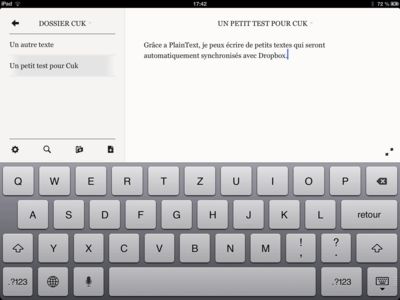
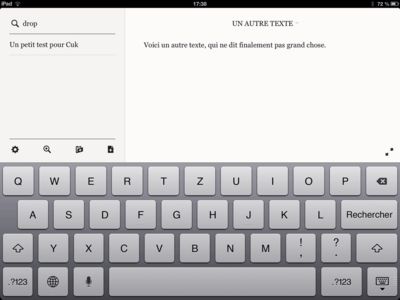
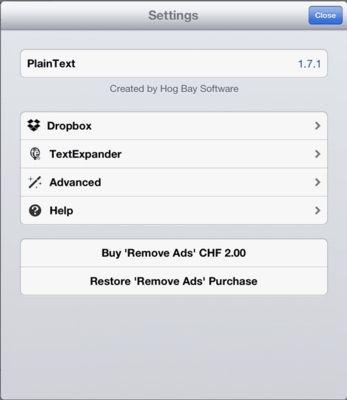
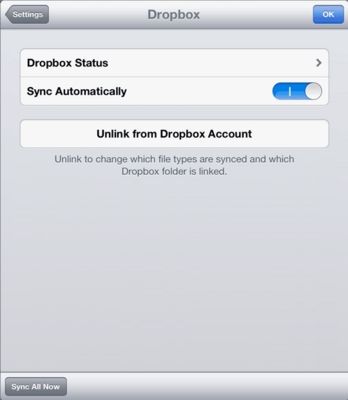
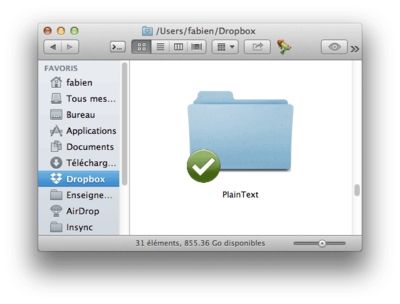
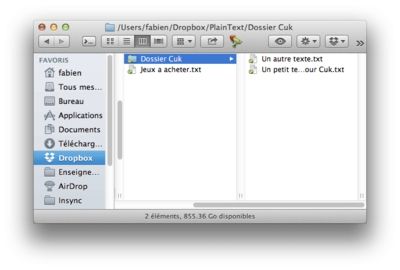
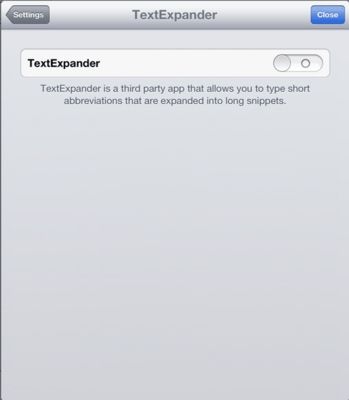
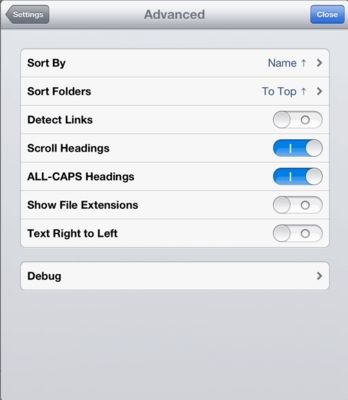
, le 29.11.2012 à 08:21
Un grand connaisseur de traitement de texte sur iPad recommande chaudement cette app là.
, le 29.11.2012 à 12:54
J’utile également Plain Text avec Dropbox. Simple et efficace.
, le 29.11.2012 à 13:08
et pourquoi pas evernote?
, le 29.11.2012 à 13:21
J’ai testé PlainText. Il est agréable, mais je ne vois pas ce qui me ferait abandonner Evernote qui a sa fenêtre ouverte en permanence sur mon 2eme écran.
PS : J’ai en test Air Display qui me donne un 3eme écran sur l’iPad. Si vous avez un iPad, essayez. Gratuit avec pub ou payant. C’est si simple que cela ne vaut pas le coup d’un article.
, le 29.11.2012 à 18:19
@jibu: Evernote ne se connecte pas à Dropbox et nécessite un compte chez eux, donc, non merci.
, le 30.11.2012 à 00:27
C’est vrai, il est bien mais jetez plutôt un œil sur les solutions qui supportent Markdown, certes payantes mais autrement plus agréables et utiles : Byword, Daedalus Touch, Drafts… Je les ai tous essayés et depuis effacé PlainText non sans être passé par sa version payante : WriteRoom. Le plus souvent j’utilise Byword, sur mon Mac et sur mon iPad.
Evernote n’est pas vraiment la même chose. Pour moi un peu usine à gaz, je cherchais un éditeur simple pour écrire, simplement, en texte brut pour la portabilité.
, le 30.11.2012 à 08:27
Je suis également un adepte des fichiers textes (le tout synchronisé sur Dropbox). Comme Batisse, ça vaut le coup de jeter un coup d’oeil aux apps supportant la syntaxe Markdown . Pour ma part, j’utilise principalement iA Writer et ByWord autun sur l’iPhone et l’iPad que le Mac.
A noter également que l’éditeur de PlainText propose TaskPaper une app de gestion de tâche basé sur de simple fichier texte. Un petit article que j’ai fait sur cette app
, le 30.11.2012 à 11:07
Pour Dropbox, il faut aussi un compte chez eux, sans poser de problèmes apparement, pourquoi ça en deviens un dans le cas de Evernote. Je n’ai pas d’actions chez Evernote, mais multiplier les logiciels me fais ch…
, le 30.11.2012 à 13:49
Ben Dropbox fait absolument tout et je l’utilise au moins 1000 fois par jour. Devoir utiliser un nouveau service supplémentaire ne m’arrange pas. N’importe quel logiciel qui vient se greffer sur quelque chose que j’utilise déjà est un avantage.
En plus, avec Dropbox, j’en suis à 12,5 Go gratuits ! Je doute que ce soit le cas avec Evernote.
Et finalement, Dropbox est totalement intégré de manière transparente avec le Finder et ça, ça n’a pas de prix.
, le 30.11.2012 à 14:52
Mais t’as pas d’ocr automatique des pdf et les images pour les recherches. Encore un truc, pour un stockage de numéro important, dans dropbox, il faut ouvrir le fichier et chercher l’info que tu cherches, dans evernote, tu les vois directement. dans la fenêtre du logiciel.
, le 04.12.2012 à 16:02
J’utilise déjà iA Writer, je ne vois pas trop ce que Plain Text apporte de plus (ou de moins); iAW peut aussi envoyer sur Dropbox, mais sans que ce soit transcendant. En fait, pour l’usage que tu fais, je trouve que Notes est le plus efficace. J’ai essayé des tas d’autres choses, mais pour les notes simples j’y reviens toujours, d’autant plus maintenant que c’est une application autonome sous Mountain Lion.
En revanche, je cherche THE preneur de note que je n’ai toujours pas trouvé. Il faudrait
Bon d’accord, je déborde totalement de ton sujet Fabien ;-)